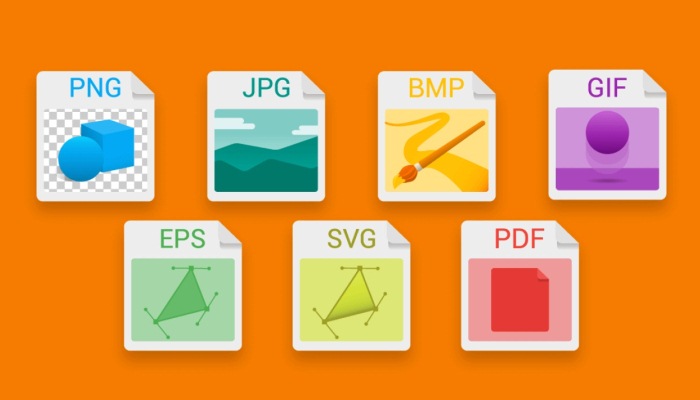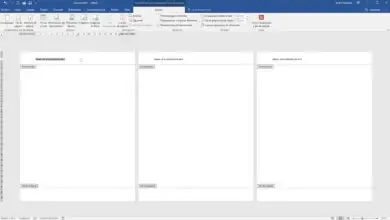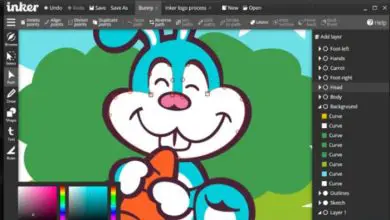Come convertire le immagini WebP in JPG o PNG: passaggi e suggerimenti!
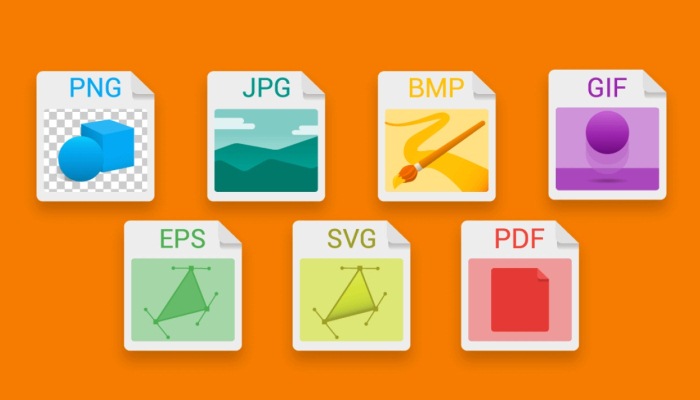
Se sei uno di quelli che lavorano con le immagini e ti sei appena limitato al formato WebP, questo articolo fa per te. Ti mostreremo come convertire rapidamente e facilmente questi tipi di file in PNG o JPG a seconda della tua situazione. Leggi fino alla fine e scopri come convertire le immagini WebP in JPG o PNG.
Il formato WebP non è uno standard nuovo in quanto è stato creato da Google per più di 6 anni, ma non è ancora stato ampiamente accettato su vari siti web. Inoltre, i programmi di modifica non possono funzionare direttamente con loro, il che crea difficoltà agli utenti.
Che cos’è un’immagine WEBP e come identificarla?
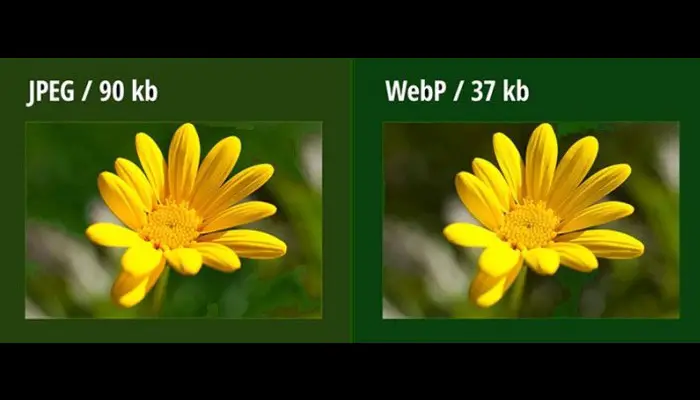
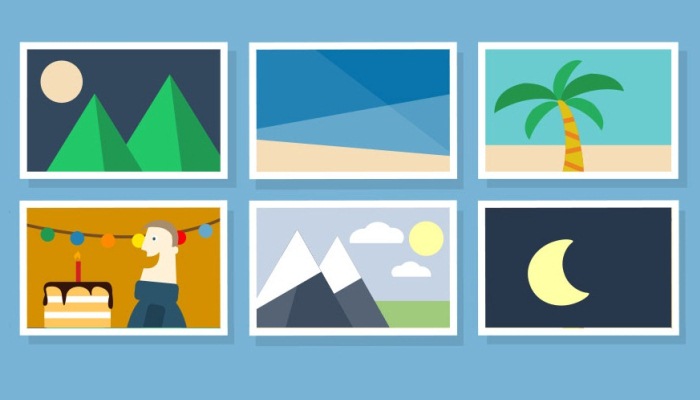
Con i numerosi vantaggi di WebP, in particolare il suo peso, non vogliamo che tu perda l’interazione con questo tipo di immagini. Per questo motivo, abbiamo creato questo post per aiutarti.
WebP è un formato immagine con il quale è possibile salvare, rispetto a JPG o PNG, poco più del 30% delle dimensioni dei documenti senza perdita di qualità. È stato sviluppato da Google ed è stato incorporato per la prima volta in Chrome 9. Anche se ciò non significa che non sia aperto e possa essere utilizzato su diversi siti Web, perché dalla versione 10.11 del browser Opera ha iniziato a essere distribuito tramite JavaScript fino a quando oggi nel giorno.
Esistono diversi metodi per identificare questi tipi di file. Uno è fare clic con il pulsante destro del mouse su un’immagine, quindi eseguire un’azione di salvataggio e apparirà in Esplora file con il nome designato « Digitare: File WEBP (.webp)«.
Un altro modo per scoprire se l’immagine appartiene a questo formato è fare clic con il pulsante destro del mouse per salvare l’immagine e vedere l’ estensione «-rw » nell’URL.
Modi per convertire le immagini WebP in JPG o PNG
Esistono diversi strumenti che puoi utilizzare per convertire le immagini WebP in JPG o PNG. Se vuoi sapere quali sono questi metodi, continua a leggere per diventare un esperto di editing di immagini:
1- Con un programma di editing
Tra l’ampia varietà di programmi di modifica delle immagini, prenderemo Photoshop come esempio in modo che tu possa lavorare con un file in formato WebP. Per evitare che PS non possa aprire un errore del documento, è necessario scaricare un plug-in chiamato WebPFormat, disponibile per Windows e MacOS.
- Scarica WebPFormat per Windows 32 bit
- Scarica WebPFormat per Windows 64 bit
- Scarica WebPFormat per MacOS
Per installare questo software, è necessario seguire questi passaggi:
- Per prima cosa scarica WebPFormat: devi considerare se utilizzi Windows 32 o 64 bit o se hai un computer Mac.
- Nella cartella scaricata, trova 8bi e copialo dopo aver decompresso il file ZIP.
- Ora apri Windows o MacOS Explorer e trova la cartella Adobe. Quindi seleziona la directory di Photoshop.
- Quindi devi fare clic sulla cartella dei plug-in e incollare il file 8bi che hai già copiato.
2- Con il convertitore online
Puoi anche utilizzare uno strumento online che ti consente di convertire le immagini WebP in JPG o PNG con passaggi molto semplici. Prendiamo squoosh come esempio.
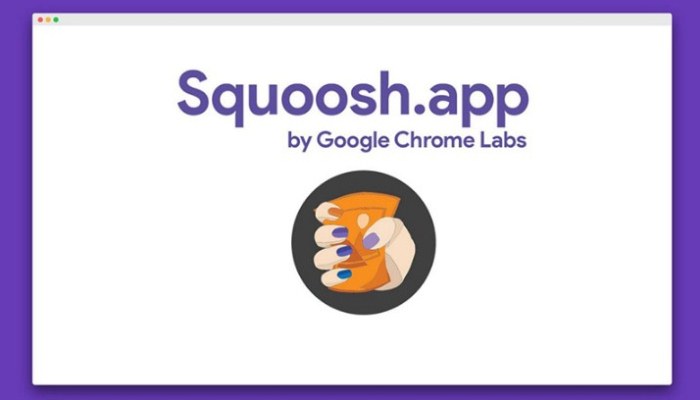
Segui questa guida per modificare il formato della tua immagine:
- Prima app aperta.
- Puoi selezionare il tuo file facendo clic su Seleziona immagine; questo ti invierà a un browser in cui devi selezionare un’immagine. Quindi devi fare clic su «Apri».
- Un’altra alternativa è trascinare e rilasciare direttamente l’immagine. Per fare ciò, devi selezionare Drag & Drop.
- Dovresti sapere che in entrambi i casi dovrai attendere qualche secondo, quindi avrai un’immagine modificata. Puoi caricarlo nella sua dimensione originale o modificarlo utilizzando il pannello a destra dello schermo.
- Puoi anche selezionare « Ridimensiona» per impostare il metodo predefinito e modificare sia la larghezza che l’altezza.
- Inoltre è possibile ridurre a icona la tavolozza dei colori, modificare la luminosità, ruotare l’immagine e altre funzioni di modifica.
Se sei d’accordo con quanto fatto, puoi scaricarlo facendo clic sull’icona nella parte inferiore del pannello delle impostazioni.
3- Con lo screenshot
Nel caso in cui non desideri scaricare plug-in o visitare siti Web per convertire le immagini WebP in JPG, hai un’opzione molto più semplice, che è molto utile se non vuoi perdere tempo. Questa volta ti mostreremo come puoi fare uno screenshot di un’immagine e poi salvarlo in formato JPG o PNG.
Quello che dovresti fare è il seguente:
- Prima di tutto devi aprire il browser Chrome.
- Quindi scarica l’ estensione LightShot.
- Questa volta dovresti aprire l’immagine in formato WebP.
- Passa all’icona dell’estensione di Chrome, che è rappresentata da una penna viola.
- Non appena si apre una nuova scheda nel tuo browser, devi selezionare l’area dell’immagine che desideri salvare.
- Fai clic su Salva quando hai finito.
C’è un altro modo:
- Devi fare uno screenshot usando F12 o il tasto ImpPt.
- Galleria di immagini e trova la foto che hai scattato.
- Quindi devi premere Modifica in Paint.
- Infine basta ritagliare la stampa direttamente sull’immagine e salvare la selezione come file JPG.
I migliori siti Web per convertire immagini WEBP in PNG o JPGE.
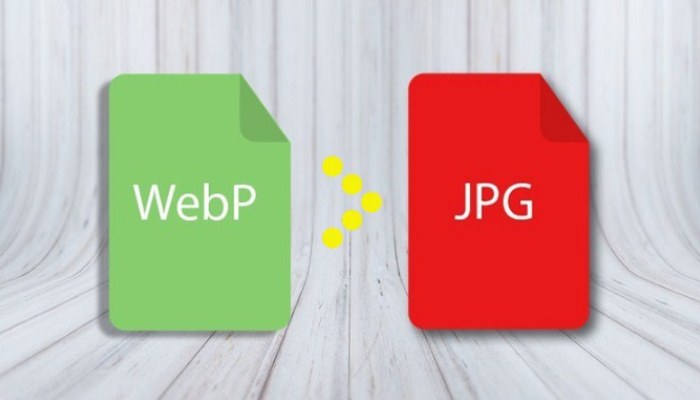
Affinché tu abbia diversi strumenti e tu possa scegliere quello più adatto al tuo stile di lavoro, ti mostreremo le seguenti pagine web che ti permetteranno di convertire le immagini WebP in JPG o PNG in modo facile e veloce.
1- Iloveimg.com
Questa è una pagina online abbastanza semplice che converte solo in pochi formati, incluso JPG. Il suo lavoro è semplice, devi solo trascinare e rilasciare l’immagine o selezionarla direttamente da dove si trova; può anche essere in un cloud o direttamente sul tuo computer.
Ha anche altri strumenti che puoi usare per creare note, tagliare o modificare un’immagine e persino comprimerla. Ha una versione Premium in cui avrai più file contemporaneamente.
2- Online-convert.com
Questa è una pagina gratuita in cui è necessario selezionare un file o trascinarlo direttamente nell’area delle attività. Hai la possibilità di apportare ulteriori modifiche ad esso. Ad esempio, puoi modificare la qualità o ridurre le dimensioni e anche il rapporto colore.
Con questa pagina hai la possibilità di selezionare non solo JPG, ma anche formati come GIF, PNG e SVG. Ciò include l’opzione per installare l’estensione Chrome, in cui devi solo aprire l’immagine che desideri convertire in quel browser e fare clic sull’icona dello strumento per apportare le modifiche appropriate.
3- AConvert.com
Con questo sito Web non devi pagare un centesimo per convertire le immagini WebP in file JPG, PNG, GIF, TIFF, PSD, DDS, SVG, PNM o HEIC. Il processo è molto semplice, devi solo selezionare il file, il formato di destinazione e la dimensione dell’immagine che desideri, con la possibilità di non modificare l’originale o di scegliere la larghezza e l’altezza.
Dopo aver effettuato questa scelta, è necessario fare clic su Avvia conversione. Dopo qualche tempo, i file modificati appariranno nella sezione Risultati conversione. Infine per scaricare l’immagine non ti resta che cliccare sull’icona «Download».
4- Convertio.co
Dovresti sapere che con questo convertitore di immagini puoi convertire le immagini WebP in JPG in pochi passaggi senza perdere qualità o dimensione originale. La prima cosa che devi fare è selezionare il file che vuoi convertire da Disk, Dropbox o inserire direttamente l’URL dell’immagine.
Dopo che tutto è pronto, dovresti scegliere JPG o qualsiasi altro formato disponibile. Quindi dovrai cambiarlo se ritieni di aver bisogno di cambiare qualcosa nella tua immagine e potrai solo caricarlo senza problemi.
Dovresti anche sapere che questo strumento ha un’estensione Chrome, quindi puoi scegliere un piano adatto alle tue esigenze. Avrai diverse conversioni simultanee che puoi eseguire a seconda del servizio premium selezionato.
5- Zamzar.com
Questo è uno strumento a pagamento che ti consente di selezionare un limite alla dimensione del file che desideri convertire e ti consente anche di modificarlo contemporaneamente. Inoltre, avrai spazio di archiviazione nel cloud, che ti consentirà di avere fino a 100 GB per poterlo scaricare ad alta velocità.
Inoltre, le conversioni che puoi fare al giorno non sono limitate e i passaggi sono molto semplici; devi solo selezionare un file da una posizione, sul tuo computer o nel cloud. Successivamente devi selezionare il formato che desideri caricare e, infine, devi solo fare clic su Converti ora per ottenere l’immagine desiderata.